A Surface Pro 3 gyári alaphelyzetbe állítása
Vegyes Cikkek / / November 28, 2021
Ha a Surface Pro 3 lefagy, vagy nem tud bejelentkezni, akkor itt az ideje a Surface Pro 3 gyári vagy puha visszaállításának. A Surface Pro 3 soft reset újraindítja az eszközt, mivel bezárja az összes futó alkalmazást. A merevlemezre mentett adatok változatlanok maradnak, míg az összes nem mentett munka törlődik. Hard reset vagy gyári visszaállítás vagy master reset törli az összes rendszer- és felhasználói adatot. Ezt követően frissíti az eszközt a legújabb verzióra. A Surface Pro 3 gyári alaphelyzetbe állítása a legjobb megoldás a kisebb hibák és problémák, például a képernyő lefagyása vagy lefagyása elkerülésére. Tökéletes útmutatót nyújtunk Önnek, amely megtanítja Önnek, hogyan állíthatja vissza a Surface Pro 3 gyári beállításait. Szükség szerint folytathatja a soft reset vagy a gyári beállítások visszaállítását. Szóval, kezdjük!

Tartalom
- Soft Reset & Factory Reset Surface Pro 3
- A Surface Pro 3 Soft Reset eljárása
- 1. módszer: Gyári beállítások visszaállítása a számítógép beállításaival
- 2. módszer: Alaphelyzetbe állítás a bejelentkezési lehetőségek használatával
Soft Reset & Factory Reset Surface Pro 3
A Surface Pro 3 Soft Reset eljárása
A soft reset a Surface Pro 3 alapvetően az, az eszköz újraindítása az alábbiak szerint:
1. Nyomja meg és tartsa lenyomva a gombot Erő gombot 30 másodpercig, majd engedje el.
2. Az eszköz kikapcsol egy idő után a képernyő elsötétül.
3. Most nyomja meg és tartsa lenyomva a gombot Hangerő növelése + tápellátás a gombokat kb. 15-20 másodpercig összenyomva. Ez idő alatt az eszköz rezeghet, és felvillanhat a Microsoft logó.
4. Következő, kiadás nyomja meg az összes gombot, és várjon 10 másodpercet.
5. Végül nyomja meg és engedje fel a gombot Erő gombot a Surface Pro 3 újraindításához.
Jegyzet: A fenti eljárás a Surface Pro, a Surface Pro 2, a Surface Pro 4, a Surface Book, a Surface 2, a Surface 3 és a Surface RT soft reset-ére is vonatkozik.
Olvassa el még:A Samsung táblagép hardver alaphelyzetbe állítása
Miután elvégezte ezeket a lépéseket, a készülék puha alaphelyzetbe állításon megy keresztül. Ezután újraindul és megfelelően működik. Ha a probléma továbbra is fennáll, javasoljuk a gyári beállítások visszaállítását, és itt van a két módszer a Surface Pro 3 gyári alaphelyzetbe állítására. A gyári beállítások visszaállítására általában akkor kerül sor, ha az eszköz beállításait nem megfelelő működés miatt módosítani kell, vagy ha az eszköz szoftverét frissítik.
1. módszer: Gyári beállítások visszaállítása a számítógép beállításaival
1. Húzza ujját a képernyő bal oldalára, és érintse meg a lehetőséget Beállítások.
2. Most érintse meg Módosítsa a számítógép beállításait, az alábbiak szerint.
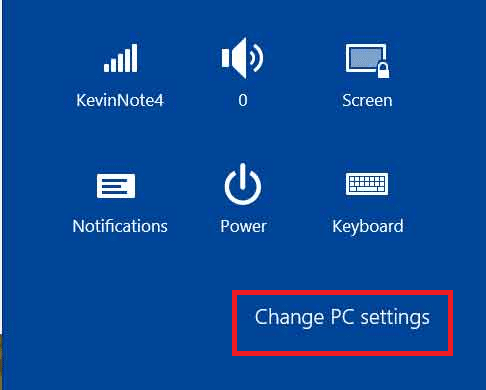
3. Itt érintse meg Frissítés és helyreállítás a megadott listából.
4. Most érintse meg Felépülés a bal oldali ablaktáblából.
5. Érintse meg Fogj neki alatt Távolítson el mindent, és telepítse újra a Windowst.
6. Válasszon bármelyiket Csak törölje a fájljaimat vagy Teljesen törli a lemezt.
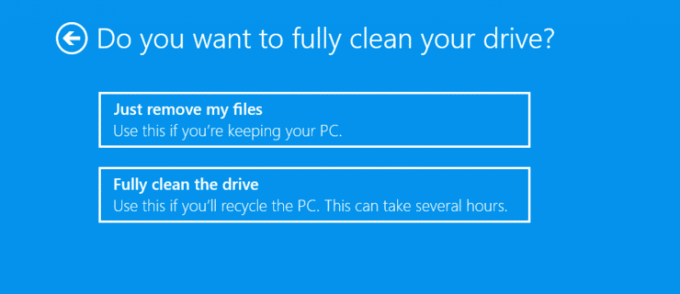
Jegyzet: Ha készüléke viszonteladását tervezi, válassza a Teljesen törli a lemezt választási lehetőség.
7. Erősítse meg választását megérintésével Következő.
Jegyzet: Csatlakoztassa számítógépét készülékéhez hordozható USB-kábellel.
8. Végül érintse meg a Visszaállítás választási lehetőség. A Surface Pro 3 gyári alaphelyzetbe állítása most kezdődik.
Olvassa el még: Javítsa ki az Amazon Fire Tablet nem kapcsol be
2. módszer: Alaphelyzetbe állítás a bejelentkezési lehetőségek használatával
Alternatív megoldásként a Surface Pro 3 kemény vagy gyári alaphelyzetbe állítását is végrehajthatja ezzel a módszerrel. Amikor újraindítja Surface Pro 3 eszközét a bejelentkezési képernyőről, visszaállítási lehetőséget kap, és ezt a következőképpen használhatja:
1. Nyomja meg és tartsa lenyomva a gombot Erő gombot a Surface Pro 3 eszköz kikapcsolásához.
2. Most érintse meg és tartsa lenyomva a Shift billentyű.
Jegyzet: Ha képernyő-billentyűzetet használ, kattintson a Shift billentyűre.
3. Most érintse meg a Újrakezd gombot, miközben továbbra is lenyomva tartja a Shift gombot.

Jegyzet: Választ Mindenképpen indítsd újra prompt, ha megjelenik.
4. Várja meg, amíg az újraindítási folyamat befejeződik. Az Válassz egy lehetőséget képernyő jelenik meg a képernyőn.
5. Most érintse meg Hibaelhárítás opciót, az ábrán látható módon.

6. Itt érintse meg a Állítsa alaphelyzetbe a számítógépet választási lehetőség.
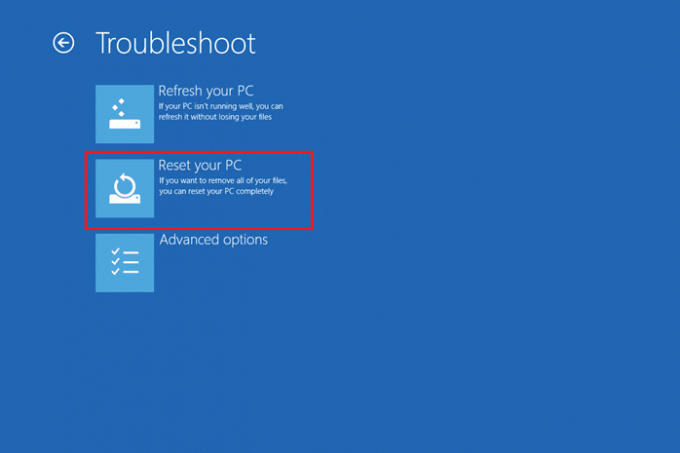
7. A folyamat elindításához válassza a következő lehetőségek egyikét.
- Csak törölje a fájljaimat.
- Teljesen törli a lemezt.
8. Indítsa el a teljes visszaállítási folyamatot a gomb megérintésével Visszaállítás.
Ajánlott
- Váltás táblagép módra a Windows 10 rendszerben
- Lenovo sorozatszám ellenőrzése
- A Hamachi alagút probléma megoldása
- Hogyan lehet csökkenteni a PDF fájl méretét a minőség elvesztése nélkül
Reméljük, hogy ez az útmutató hasznos volt, és sikerült soft reset és gyári beállítások visszaállítása Surface Pro 3. Ha bármilyen kérdése vagy javaslata van ezzel a cikkel kapcsolatban, akkor nyugodtan tegye fel azokat a megjegyzések részben.



